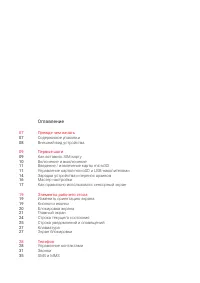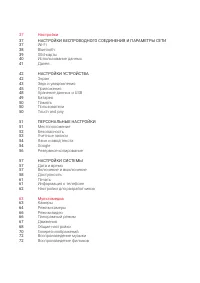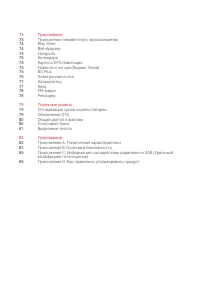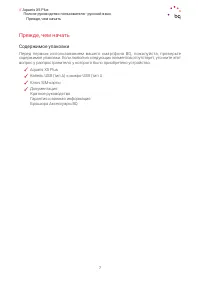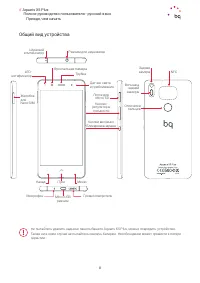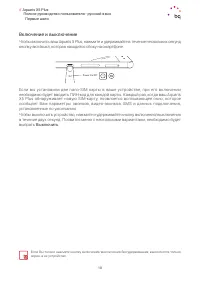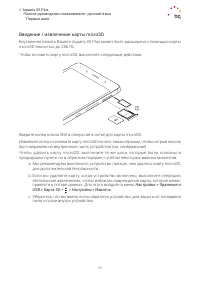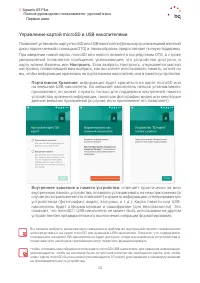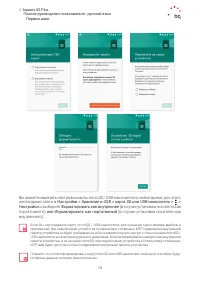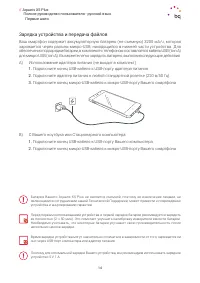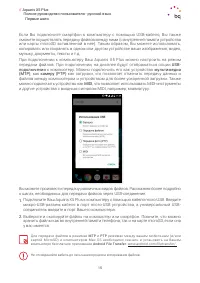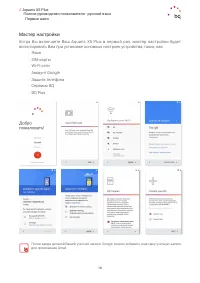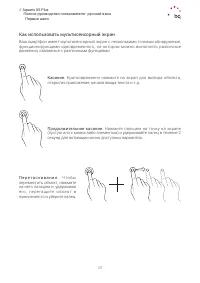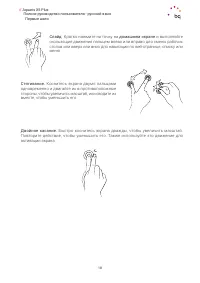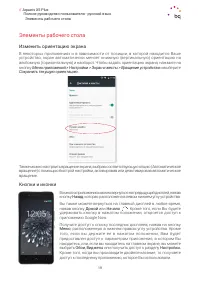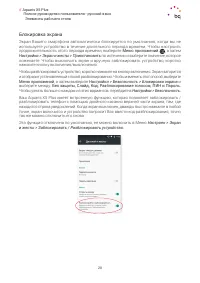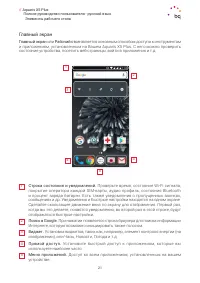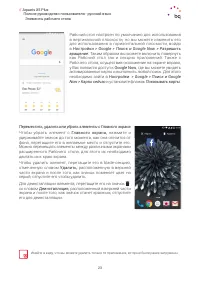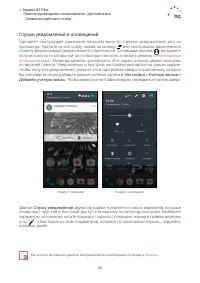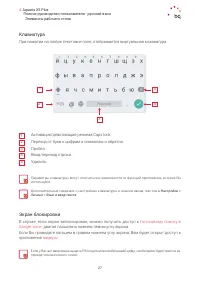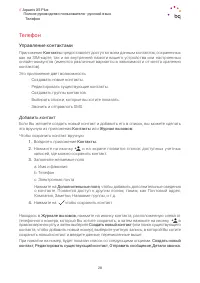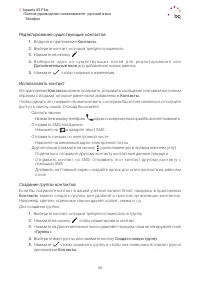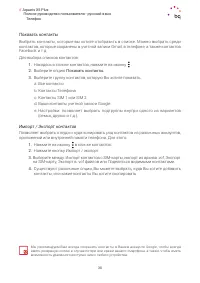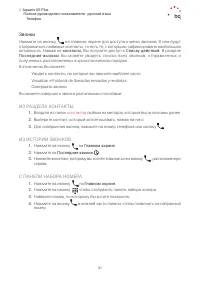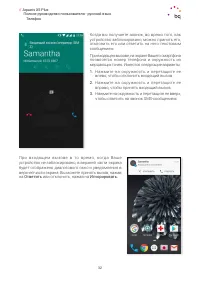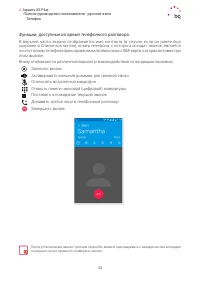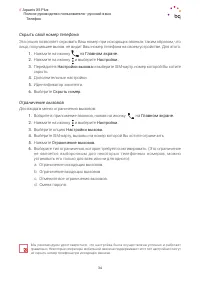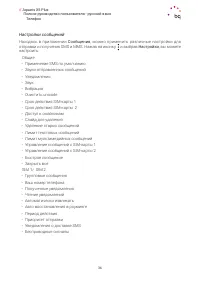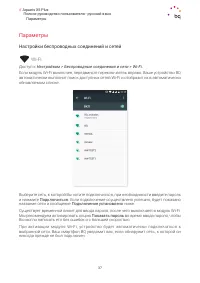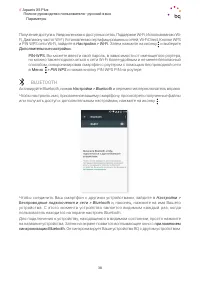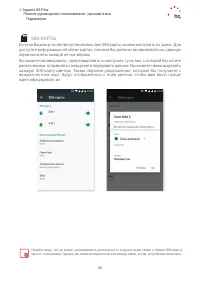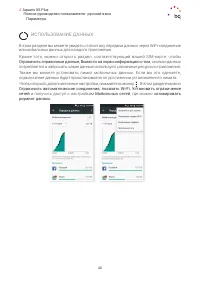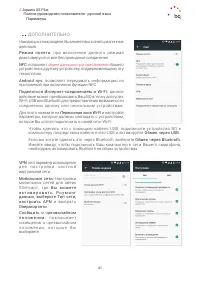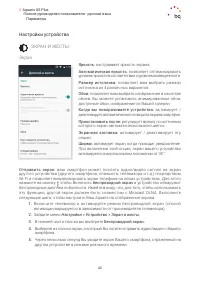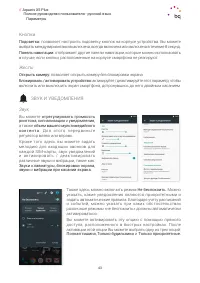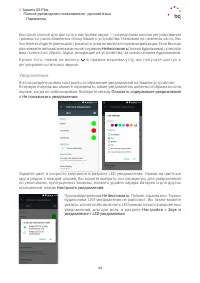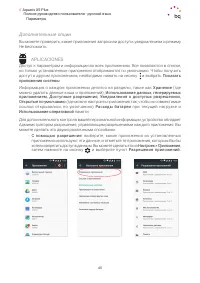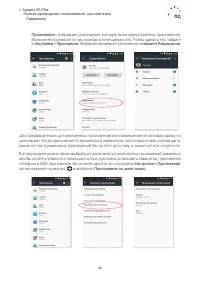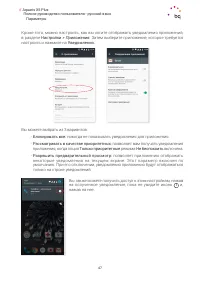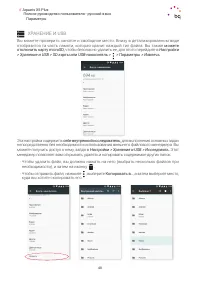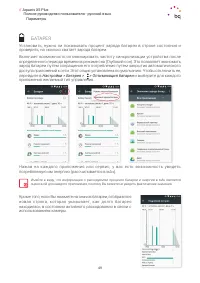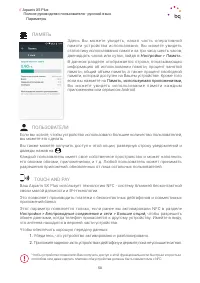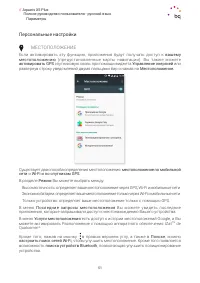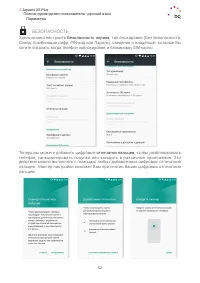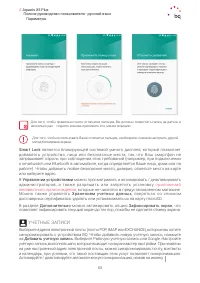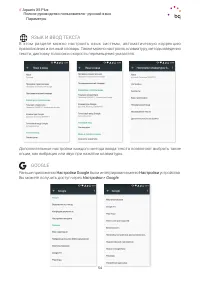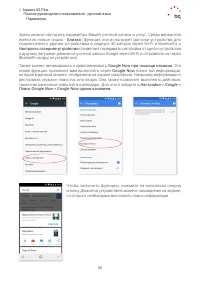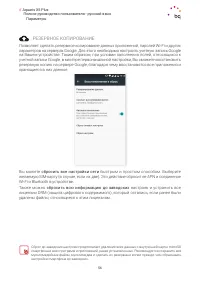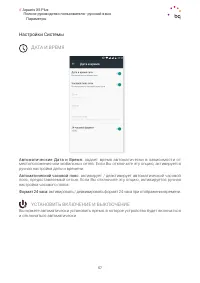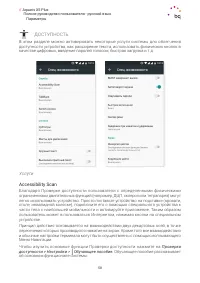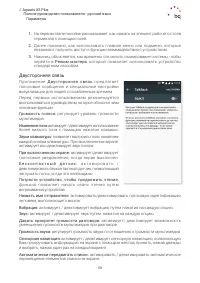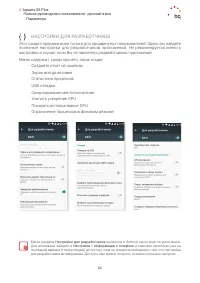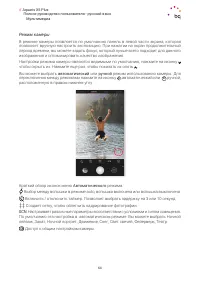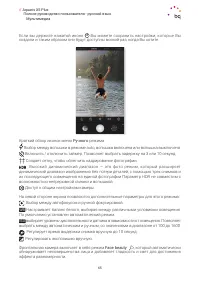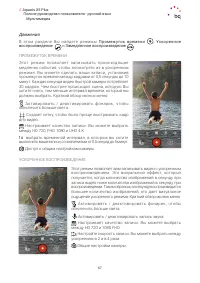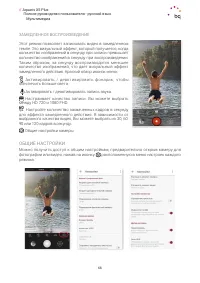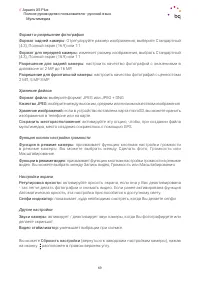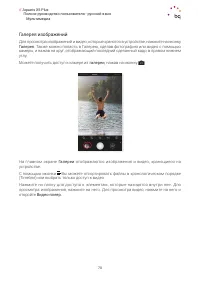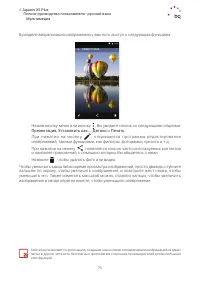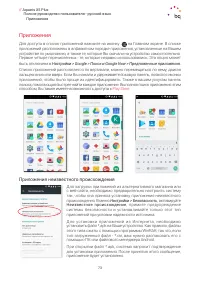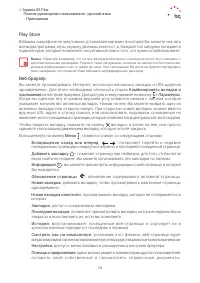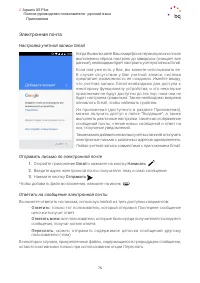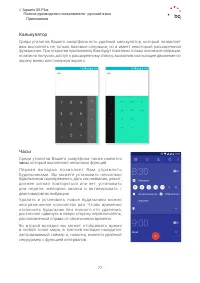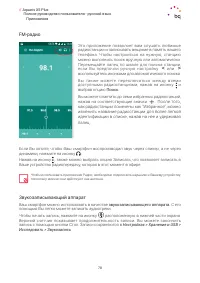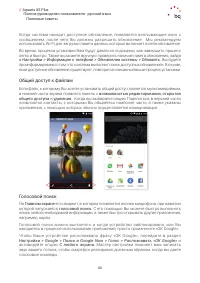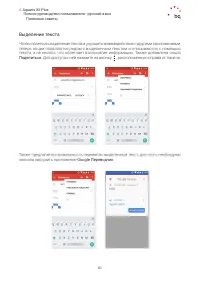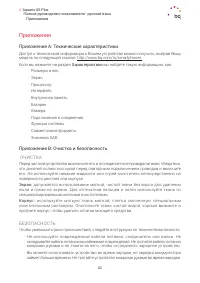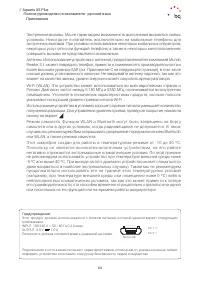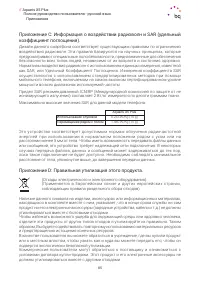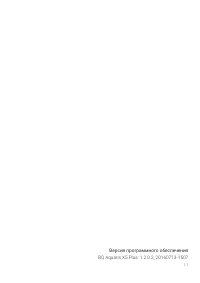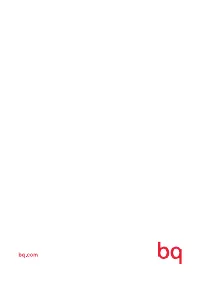Смартфоны BQ Aquaris X5 Plus - инструкция пользователя по применению, эксплуатации и установке на русском языке. Мы надеемся, она поможет вам решить возникшие у вас вопросы при эксплуатации техники.
Если остались вопросы, задайте их в комментариях после инструкции.
"Загружаем инструкцию", означает, что нужно подождать пока файл загрузится и можно будет его читать онлайн. Некоторые инструкции очень большие и время их появления зависит от вашей скорости интернета.
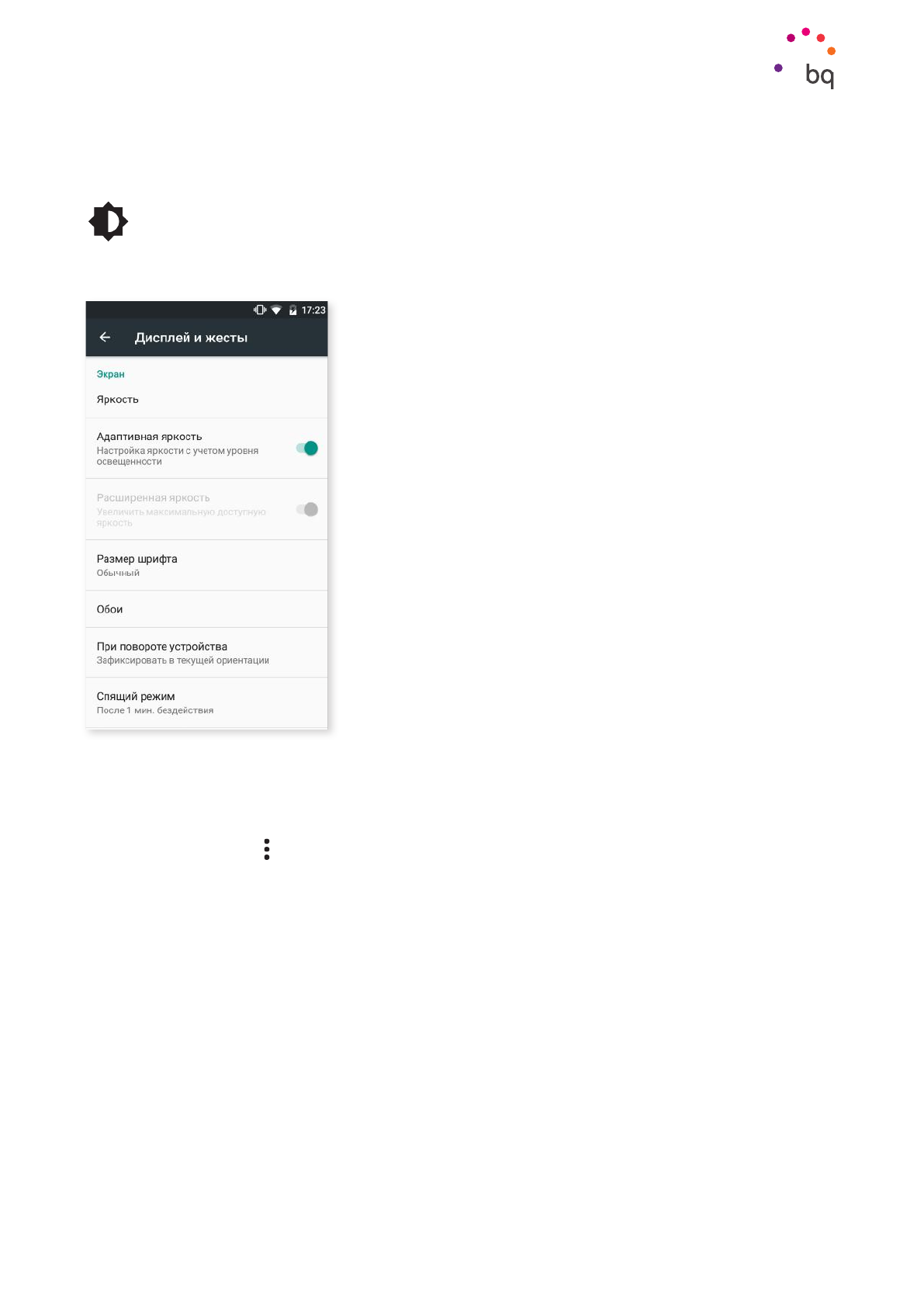
42
//
Aquaris X5 Plus
Полное руководство пользователя - русский язык
Параметры
Настройки устройства
ЭКРАН И ЖЕСТЫ
Экран
Яркость:
настраивает яркость экрана.
Автоматическая яркость:
позволяет оптимизировать
уровень яркости в соответствии с уровнем освещенности.
Размер источника:
позволяет вам выбрать размер
источника из 4 различных вариантов.
Обои:
позволяет вам выбрать изображение в качестве
обоев. Вы можете установить анимированные обои,
доступные обои, изображение из Вашей галереи.
Когда вы поворачиваете устройство:
активирует /
деактивирует автоматического поворота экрана смартфон.
Приостановить после:
регулирует время, по истечении
которого экран автоматически выключается.
Экранная заставка:
активирует / деактивирует эту
опцию.
Ширма:
активирует экран, когда приходит уведомление.
При включении этой опции, экран вашего устройства
активируется в вертикальном положении от 35 °.
Отправить экран:
ваш смартфон может послать аудио/видео сигнал на экран
другого устройства (другого смартфона, планшета, телевизора и т.д.) посредством
Wi-Fi и позволяет визуализировать экран телефона на обоих устройствах. Для этого
нажмите на иконку чтобы Включить
беспроводной экран
и устройство обнаружит
беспроводные дисплеи поблизости. Имейте в виду, что, для того, чтобы использовать
эт у функцию, другой экран должен быть совместим с Miracast DLNA. Выполните
следующие шаги, чтобы настроить Ваш Aquaris на отображение экрана:
1.
Включите телевизор и активируйте режим беспроводной экран (способ
активации варьируется в зависимости от производителя телевизора).
2.
Зайдите меню
Настройки > Устройство > Экран и жесты.
3.
В нижней части списка вы выберите
Беспроводной экран.
4.
Выберите из списка экран, а который Вы хотите отправить аудио/видео с Вашего
смартфона.
5.
Через несколько секунд Вы увидите экран Вашего смартфона, отраженный на
другом устройстве в режиме реального времени